Päivitetty huhtikuu 2024: Älä enää saa virheilmoituksia ja hidasta järjestelmääsi optimointityökalumme avulla. Hanki se nyt osoitteessa linkki
- Lataa ja asenna korjaustyökalu täältä.
- Anna sen skannata tietokoneesi.
- Työkalu tulee silloin Korjaa tietokoneesi.
Mixed Reality sekoittaa reaalista ja virtuaalista sisältöä hybridisympäristöissä, joissa fyysiset ja digitaaliset kohteet ovat rinnakkain ja vuorovaikutuksessa.
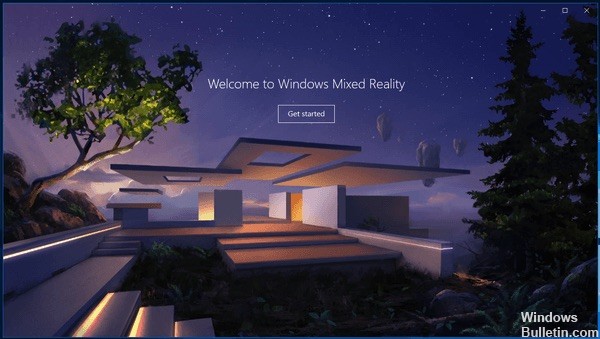
If Windows Mixed Reality ei toimi kunnolla, tai jos haluat vapauttaa levytilaa, voit poistaa sen. Tämä poistaa käyttäjän tiedot ja palauttaa Windows Mixed Reality -asetuksen oletusasetuksiinsa, mutta esiasennetut Mixed Reality -sovellukset pysyvät tietokoneellasi.
Kuinka voin poistaa kokonaan Windowsin sekoitetun todellisuuden?
Poistamalla merkinnät rekisteristä
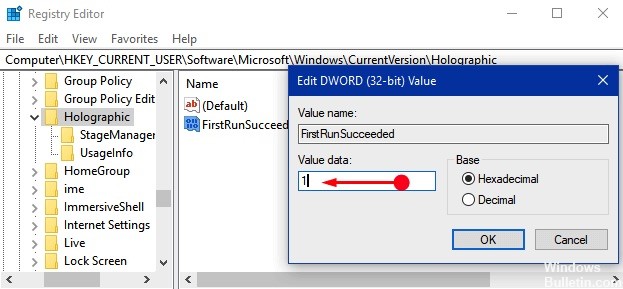
Kuten tämä menetelmä ehdottaa, tämä voi olla vaarallinen tapa kävellä. Tämä on kuitenkin paras tapa poistaa sekoitettu todellisuus Windows 10 -sovelluksesta. Vaikka voimme tehdä tämän johtopäätöksen.
1. Käynnistä tietokone uudelleen ja poista seuraavat rekisteriarvot:
- Poista FirstRunSucceched HKEY_CURRENT_USERSohjelmistostaMicrosoftWindowsCurrentVersionHolographic
- Poista PreferDesktopSpeaker ja PreferDesktopMic HKEY_CURRENT_USERSohjelmistostaMicrosoftWindowsCurrentVersionHolographicSpeechAndAudio
- Poista DisableSpeechInput osoitteesta HKEY_CURRENT_USERSoftwareMicrosoftSpeech_OneCoreSettingsHolographic
- Poista DeviceId ja Mode alkaen HKEY_LOCAL_MACHINESoftwareMicrosoftWindowsCurrentVersionPerceptionSimulationExtensions
2. Jatkaaksesi, sinun on poistettava Json C: Käyttäjät {käyttäjänimi} AppDataLocalPackagesMicrosoft.Windows.HolographicFirstRun_cw5n1h2txyewyLocalState - ja tämä tiedosto on poistettava jokaiselle käyttäjälle, joka on käyttänyt Windows Mixed Reality -ohjelmaa.
Huhtikuun 2024 päivitys:
Voit nyt estää tietokoneongelmat käyttämällä tätä työkalua, kuten suojataksesi tiedostojen katoamiselta ja haittaohjelmilta. Lisäksi se on loistava tapa optimoida tietokoneesi maksimaaliseen suorituskykyyn. Ohjelma korjaa yleiset virheet, joita saattaa ilmetä Windows -järjestelmissä, helposti - et tarvitse tuntikausia vianmääritystä, kun sinulla on täydellinen ratkaisu käden ulottuvilla:
- Vaihe 1: Lataa PC-korjaus- ja optimointityökalu (Windows 10, 8, 7, XP, Vista - Microsoft Gold Certified).
- Vaihe 2: Valitse “Aloita hakuLöytää Windows-rekisterin ongelmat, jotka saattavat aiheuttaa PC-ongelmia.
- Vaihe 3: Valitse “Korjaa kaikki”Korjata kaikki ongelmat.
3. Poista myös SpatialStore-tiedoston sisältö ja muista, että tiedostoa ei tarvitse poistaa itse! Löydät sen: C: ProgramDataWindowsHolographicDevicesSpatialStore
4. Poista myös CAB on demand -toiminto. Sekalaiset todellisuudet luottavat siihen toimimaan. CAB ladataan etukäteen ensimmäisen käyttökokemuksen aikana, joten se olisi poistettava. Avaa PowerShell järjestelmänvalvojan tilassa ja määritä: Dism / Online / Getting ominaisuudet
5. Jatka ja kopioi kapasiteettitunnus, jonka näet holografisesti. Toimisto. Jos et löydä sitä, se tarkoittaa, että tiedostoa ei ole asennettu.
6. Lopulta sinun pitäisi käynnistää Windows uudelleen, ja tämän pitäisi tehdä temppu.
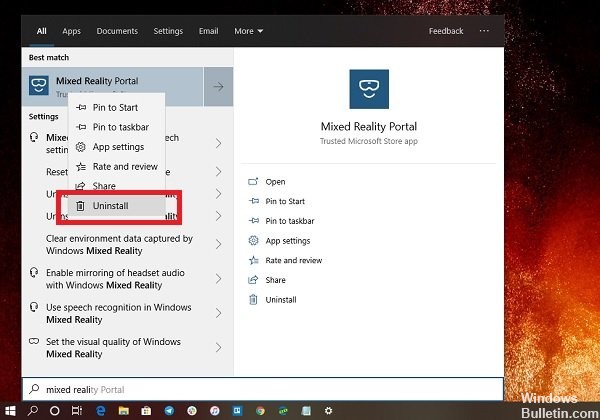
Näytä sekoitetun todellisuuden asetukset
Vaihe 1 - Palauta Mixed Reality -asetussivu avaamalla ensin Rekisterieditori kirjoittamalla regedit Cortanaan ja napsauttamalla Enter.
Vaihe 2 - Kun rekisterieditori tulee näkyviin, seuraa vasemman sivupalkin polkua.
HKEY_CURRENT_USER \ Software \ Microsoft \ Windows \ CurrentVersion \ holografinen
Vaihe 3 - Sivun oikealla puolella näkyy DWORD FirstRunSucceeded. Näet, että arvoksi on asetettu 0.
Syynä tähän arvoon on, että jos tietokoneesi on yhteensopiva ja täyttää laitteiston vähimmäisvaatimukset, Windows 10 ajaa automaattisesti ohjattua määritystoimintoa ja asennuksen aikana arvoksi asetetaan 1 ja Mixed Reality -sivu ilmestyy asetusohjelmaan.
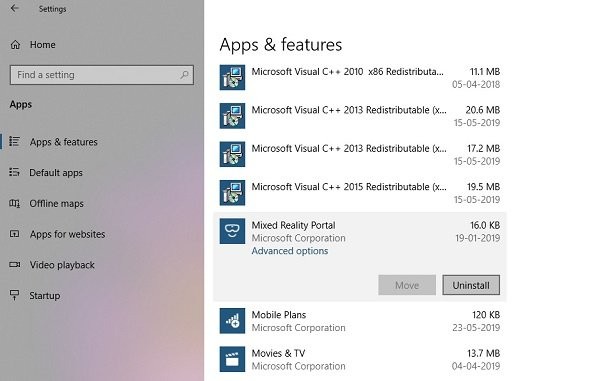
Sekoitetun todellisuuden poistaminen Windows-asetuksista
- Lisää sekoitettu todellisuus parametreihin.
- Avaa Asetukset ja siirry kohtaan Sekoitettu todellisuus.
- Valitse vasemmalta Poista asennus.
- Napsauta oikealla puolella olevaa Poista-painiketta.
Windows 10 saattaa pyytää sinua käynnistämään tietokoneen uudelleen, jotta Mixed Reality Portal -sovelluksen poistaminen saadaan päätökseen. Varmuuskopioi avoimet asiakirjat ja muut tärkeät tiedot ja poista ne.
Poista sekoitettu todellisuusportaali PowerShell-komennolla.

Jos olet raskas käyttäjä, tämä menetelmä toimii kuin viehätys.
Avaa PowerShell-järjestelmänvalvojan oikeudet ja suorita Delete App -paketin komento Mixed Reality -portaalille:
Get-AppxPackage Microsoft.MixedReality.Portal | Poista-AppxPackage
Kun suorittaminen on valmis, sekoitettu todellisuusportaali poistetaan.
https://www.samsung.com/us/support/troubleshooting/TSG01111566/
Asiantuntijavinkki: Tämä korjaustyökalu tarkistaa arkistot ja korvaa vioittuneet tai puuttuvat tiedostot, jos mikään näistä tavoista ei ole toiminut. Se toimii hyvin useimmissa tapauksissa, joissa ongelma johtuu järjestelmän korruptiosta. Tämä työkalu myös optimoi järjestelmäsi suorituskyvyn maksimoimiseksi. Sen voi ladata Napsauttamalla tätä

CCNA, Web-kehittäjä, PC-vianmääritys
Olen tietokoneen harrastaja ja harrastava IT-ammattilainen. Minulla on vuosien kokemus tietokoneen ohjelmoinnista, laitteiden vianmäärityksestä ja korjaamisesta. Olen erikoistunut Web-kehitys- ja tietokannan suunnitteluun. Minulla on myös CCNA-sertifiointi verkon suunnitteluun ja vianmääritykseen.

